Como instalar o Apache Kafka no Ubuntu 22.04
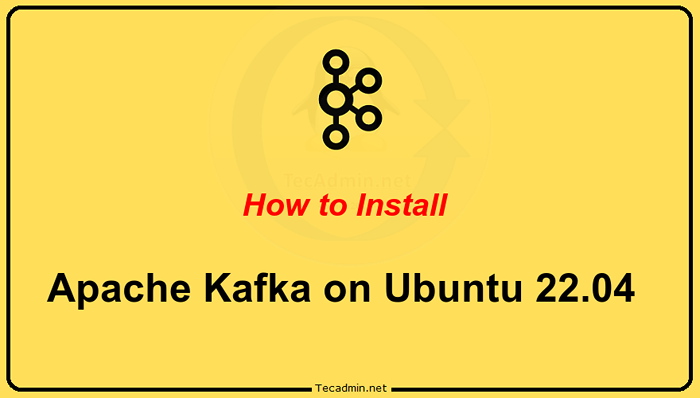
- 832
- 218
- Mrs. Christopher Okuneva
Apache Kafka é uma plataforma de streaming de eventos distribuída e de código aberto desenvolvido pela Apache Software Foundation. Isso está escrito em linguagens de programação Scala e Java. Você pode instalar o Kafka em qualquer plataforma que suporta a linguagem de programação Java.
Este tutorial fornece instruções passo a passo para instalar o Apache Kafka no Ubuntu 22.04 LTS Linux System. Você também aprenderá a criar tópicos em Kafka e executar nós de produtor e consumidor.
Pré -requisitos
Você deve ter acesso à conta privilegiada do sudo ao Ubuntu 22.04 Sistema Linux.
Etapa 1 - Instalando Java
Podemos executar o servidor Apache Kafka em sistemas que suportam Java. Então, verifique se você está instalado em Java no seu sistema Ubuntu.
Use os seguintes comandos para instalar o OpenJDK no seu sistema Ubuntu a partir dos repositórios oficiais.
Atualização do sudo aptsudo apt install default-jdk
Verifique a versão Java ativa atual.
Java -Versão Saída: versão OpenJDK "11.0.15 "2022-04-19 OpenJdk Runtime Environment (Build 11.0.15+10-Ubuntu-0ubuntu0.22.04.1) OpenJDK de 64 bits servidor VM (Build 11.0.15+10-Ubuntu-0ubuntu0.22.04.1, modo misto, compartilhamento)
Etapa 2 - Baixe o último Apache Kafka
Você pode baixar os últimos arquivos binários do Apache Kafka de sua página de download oficial. Alternativivaly Você pode baixar Kafka 3.2.0 com o comando abaixo.
wget https: // dlcdn.apache.org/kafka/3.2.0/kafka_2.13-3.2.0.TGZ Em seguida, extraia o arquivo de arquivo baixado e coloque -os em /usr/local/kafka diretório.
Tar xzf kafka_2.13-3.2.0.TGZsudo mv kafka_2.13-3.2.0/usr/local/kafka
Etapa 3 - Crie scripts de inicialização do Systemd
Agora, crie arquivos da unidade Systemd para os serviços Zookeeper e Kafka. Isso ajudará você a iniciar/parar o serviço Kafka de uma maneira fácil.
Primeiro, crie um arquivo de unidade Systemd para Zookeeper:
sudo nano/etc/Systemd/System/Zookeeper.serviço E adicione o seguinte conteúdo:
[Unidade] Descrição = Apache Zookeeper Server Documentation = http: // zookeeper.apache.org requer = rede.alvo remoto-fs.Target After = Network.alvo remoto-fs.Target [Service] Type = simples execStart =/usr/local/kafka/bin/zookeeper-server-start.sh/usr/local/kafka/config/zookeeper.Propriedades Execstop =/usr/local/kafka/bin/zookeeper-server-stop.reinicialização sh = on-abnormal [install] wantedby = multi-user.alvo
Salve o arquivo e feche-o.
Em seguida, crie um arquivo de unidade Systemd para o serviço Kafka:
sudo nano/etc/systemd/system/kafka.serviço Adicione o conteúdo abaixo. Certifique -se de definir o correto Java_home Caminho conforme o Java instalado em seu sistema.
[Unidade] Descrição = documentação do servidor Apache Kafka = http: // kafka.apache.org/documentação.html requer = zookeeper.Serviço [Serviço] TIPO = Ambiente simples = "Java_home =/usr/lib/jvm/java-11-openjdk-amd64" ExecStart =/usr/local/kafka/bin/kafka-server-start.sh/usr/local/kafka/config/servidor.Propriedades exectop =/usr/local/kafka/bin/kafka-server-stop.sh [install] wantedby = multiususer.alvo
Salve o arquivo e feche.
Recarregue o daemon Systemd para aplicar novas alterações.
SUDO SystemCTL Daemon-Reload Isso recarregará todos os arquivos Systemd no ambiente do sistema.
Etapa 4 - Start Zookeeper e Kafka Services
Vamos começar os dois serviços um por um. Primeiro, você precisa iniciar o serviço Zookeeper e depois começar a Kafka. Use o comando SystemCTL para iniciar uma instância de Zookeeper de um nó único.
SUDO SYSTEMCTL START Zookeepersudo systemctl start kafka
Verifique o status dos dois serviços:
SUDO SYSTEMCTL STATUS ZookeeperSUDO SYSTEMCTL STATUS KAFKA
É isso. Você instalou com sucesso o servidor Apache Kafka no Ubuntu 22.04 Sistema. Em seguida, criaremos tópicos no servidor Kafka.
Etapa 5 - Crie um tópico em Kafka
Kafka fornece múltiplos scripts de shell pré-construído para trabalhar nele. Primeiro, crie um tópico chamado "TestTopic" com uma única partição com uma única réplica:
CD/usr/local/kafkabin/kafka-topics.sh --create --bootstrap-server localhost: 9092-Replicação-fator 1-Partições 1-TOPIC TESTTICO
Saída de tópico criado Testtopic.
Aqui:
- Usar
--criaropção para criar um novo tópico - O
--Fator de replicaçãodescreve quantas cópias de dados serão criadas. Como estamos executando com uma única instância, mantenha este valor 1. - Colocou o
--partiçõesopções como o número de corretores que você deseja que seus dados sejam divididos entre. Como estamos correndo com um único corretor, mantenha este valor 1. - O
--temaDefina o nome do tópico
Você pode criar vários tópicos executando o mesmo comando que acima. Depois disso, você pode ver os tópicos criados em Kafka pelo comando Running Abaixo:
bin/kafka-topics.SH-LIST-LocalHost de servidor-servidor: 9092 A saída se parece com a captura de tela abaixo:
 Listando tópicos de Kafka
Listando tópicos de KafkaComo alternativa, em vez de criar tópicos manualmente, você também pode configurar seus corretores para criar tópicos de criação automática quando um tópico inexistente é publicado para.
Etapa 6 - Envie e receba mensagens em Kafka
O "produtor" é o processo responsável por colocar dados em nosso kafka. O Kafka vem com um cliente da linha de comando que receberá informações de um arquivo ou de entrada padrão e o enviará como mensagens para o cluster kafka. O Kafka padrão envia cada linha como uma mensagem separada.
Vamos executar o produtor e depois digitar algumas mensagens no console para enviar para o servidor.
Bin/Kafka-Console-produtor.SH-LocalHost de Lista de Bobrista: 9092-Topic Testtopic > Bem -vindo a Kafka> Este é o meu primeiro tópico> Você pode sair deste comando ou manter este terminal em execução para mais testes. Agora abra um novo terminal para o processo de consumidor Kafka na próxima etapa.
Kafka também tem um consumidor de linha de comando para ler dados do cluster kafka e exibir mensagens para saída padrão.
Consumidor-consumidor de Bin/Kafka.SH-LocalHost de servidor sh-Bootstrap: 9092-TOPIC TESTTOPIC-Froginning Bem -vindo a Kafka, este é o meu primeiro tópico Agora, se você ainda está executando o produtor Kafka em outro terminal. Basta digitar algum texto nesse terminal do produtor. Será imediatamente visível no terminal do consumidor. Veja a captura de tela abaixo do produtor e consumidor da Kafka no trabalho:
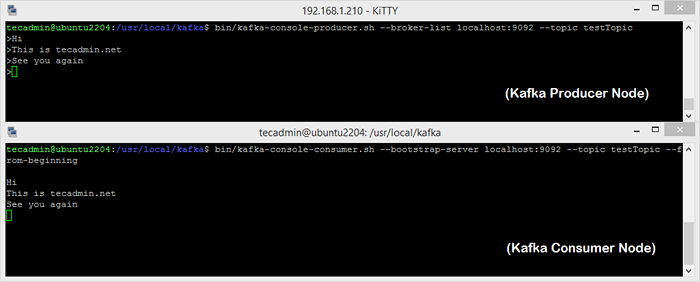 Executando o produtor e o nó do consumidor Apache Kafka
Executando o produtor e o nó do consumidor Apache KafkaConclusão
Este tutorial ajudou você a instalar e configurar o servidor Apache Kafka em um Ubuntu 22.04 Sistema Linux. Além disso, você aprendeu a criar um novo tópico no servidor Kafka e executar um processo de produção de amostra e consumidor com Apache Kafka.

